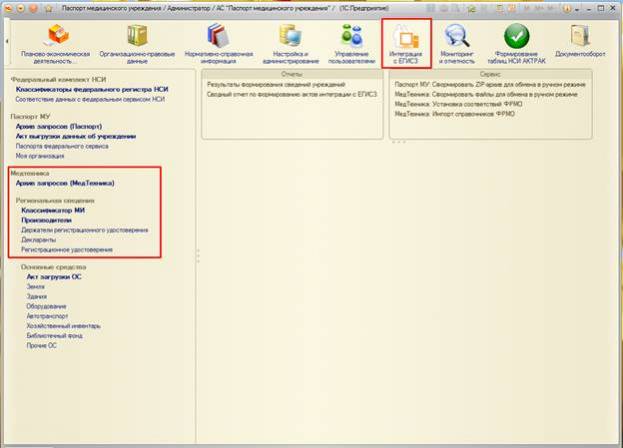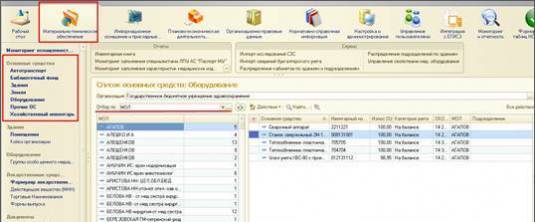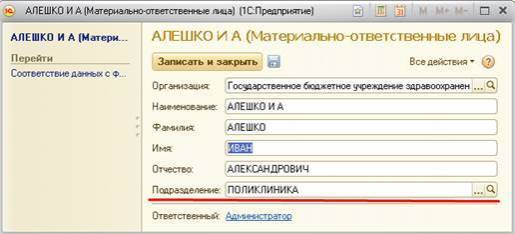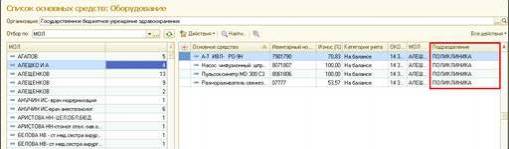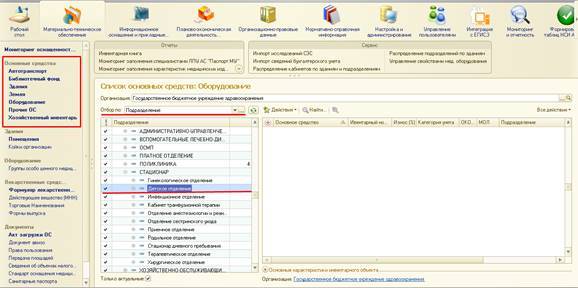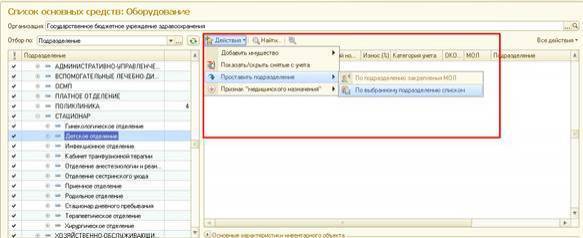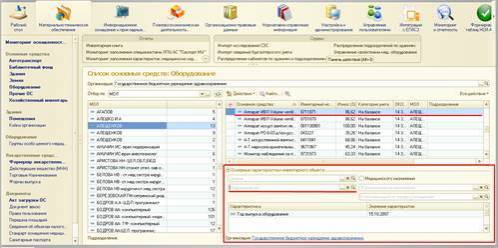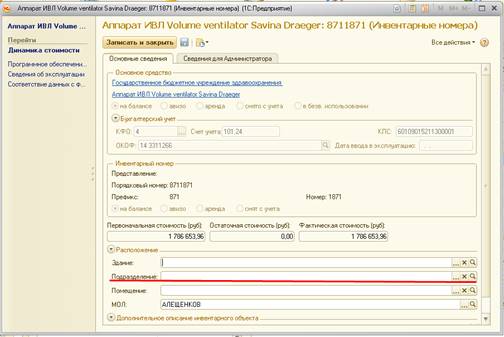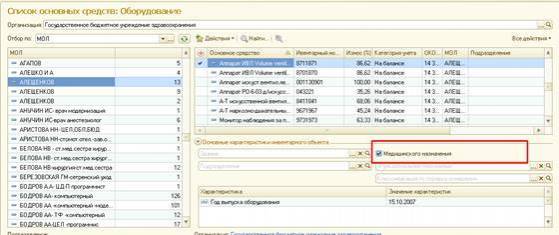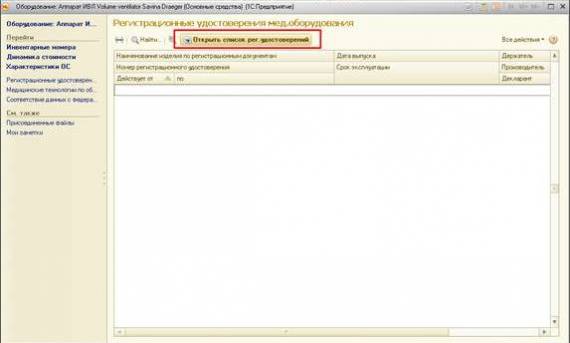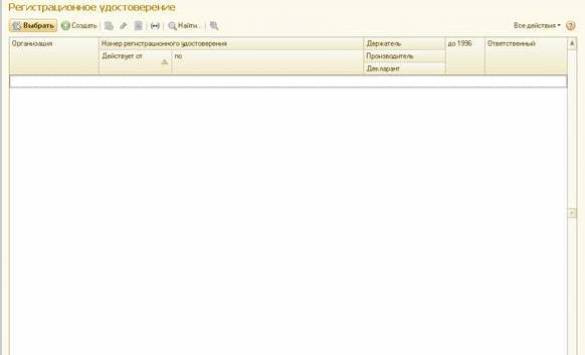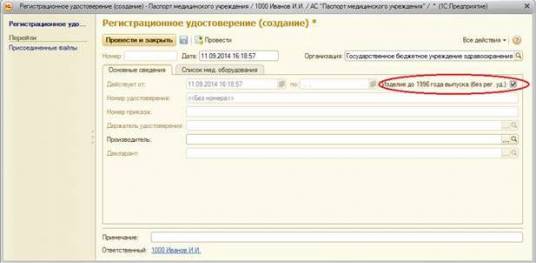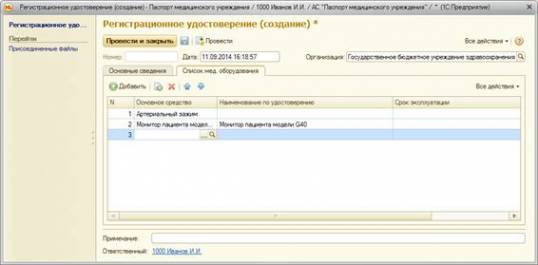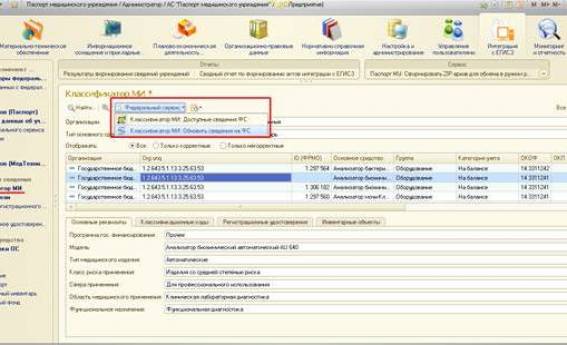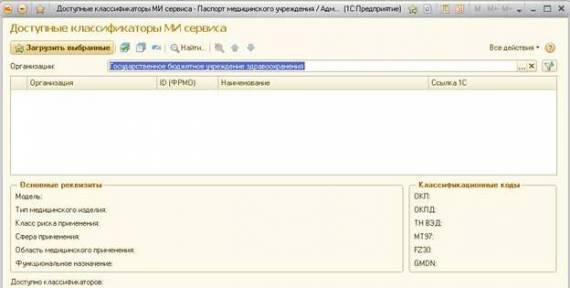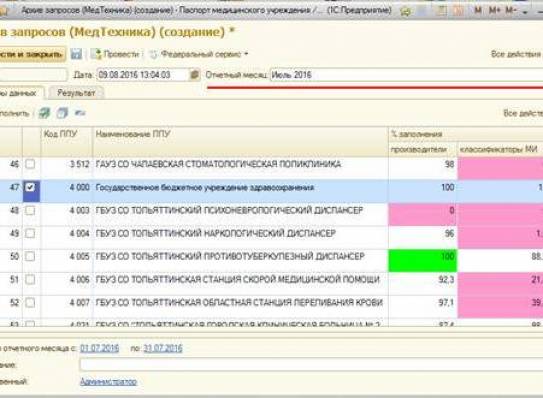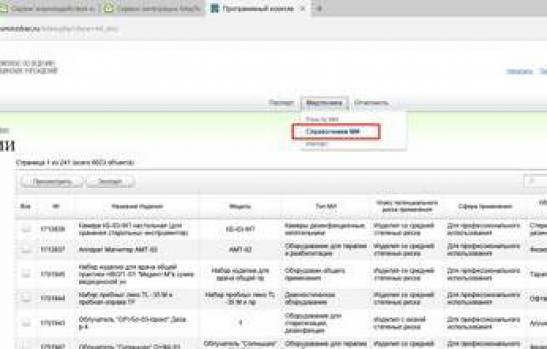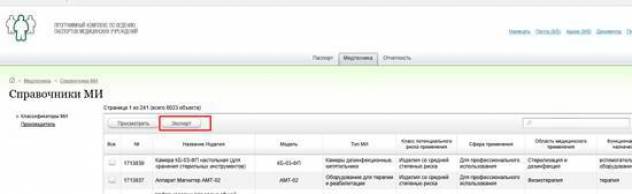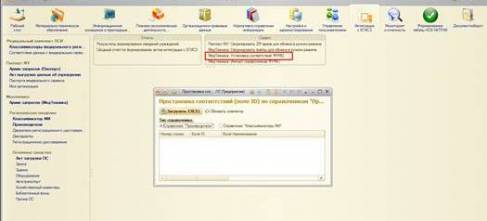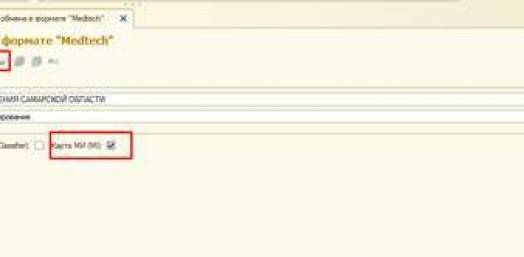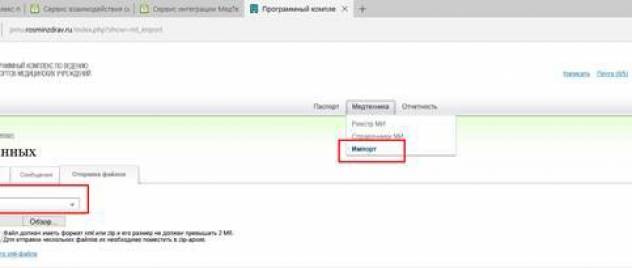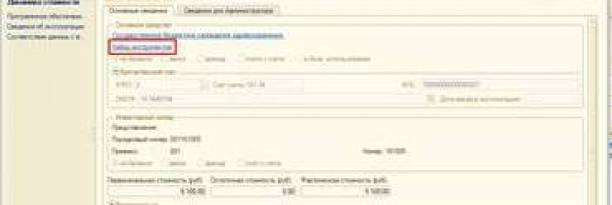Содержание
Функциональная схема
Функциональное назначение:
Интеграция с федеральным сервисом ЕГИСЗ «Медицинская техника» (МедТехника).
Инструкция:
Скачать инструкцию в формате PDF В АС «Паспорт МУ» посредством функциональной возможности Интеграция «ЕГИСЗ (МедТехника)» реализован функционал взаимодействия с федеральным сервисом (далее ФС) «Медтехника» (pmu.rosminzdrav).
Функциональная возможность доступна в разделе «Медтехника» подсистемы «Интеграция с ЕГИСЗ». Из данного раздела и осуществляется передача сведений о медицинских изделиях на федеральный портал.
Интеграция с ФС «Медтехника» происходит в три этапа1):
- выгрузка данных справочника «Производители» представителями медицинской организации (далее МО);
- выгрузка данных справочника «Классификаторы» представителями медицинской организации;
- выгрузка реестров медицинских изделий представителями контролирующих организаций (далее КО).
Выгрузка происходит ежемесячно в установленные федеральными органами здравоохранения для каждого региона сроки.
Работа представителей медицинской организации
Для интеграции с федеральным сервисом медицинской техники (pmu.rosminzdrav) (а именно выгрузки данных по производителям и классификаторам) в АС «Паспорт МУ» представителю медицинской организации необходимо выполнить следующие действия:
- распределить загруженные из бухгалтерских систем основных средств по подразделениям организации;
- заполнить реквизит «Медицинское назначение» для соответствующего оборудования;
- заполнить регистрационное удостоверение мед. изделия с указанием производителя;
- заполнить тип оборудования;
- заполнить функциональное назначение;
- заполнить модель;
- заполнить класс риска применения;
- заполнить сфера применения;
- заполнить область медицинского применения;
- заполнить программа государственного финансирования;
Для оборудования, стоимость которого превышает 150 тыс. рублей необходимо дополнительно к выше указанному списку заполнить сведения об использовании:
- сведения об установленном/ назначенном ресурсе;
- сведения о средней длительности процедуры;
- сведения о среднем количестве применений в смену;
- сведения о количестве смен (в сутки).
Данные сведения заполняются на форме основного средства на вкладке «Доп. сведения: Оборудование» раздел «Тех. обслуживание».
Далее представителю МО следует выгрузить справочники «Производители» и «Классификаторы» на ФС в любой последовательности.
Примечание: для заполнения указанных реквизитов на форме основного средства пользователю необходимо иметь профиль доступа «Бухгалтерский учет». Для осуществления выгрузки классификаторов МИ производителей представителю медицинской организации необходимо иметь профиль доступа ЕГИСЗ: Ответственный ЛПУ за формирование пакета для раздела «Медтехника» ФС «Passport: http://pmu.rosminzdrav.ru/».
Распределение загруженных из бух. систем основных средств по подразделениям организации
После загрузки основных средств из бухгалтерской системы, нужно распределить основные средства по подразделениям, то есть определить их фактическое местонахождение в организации.
Осуществляется распределение основных средств по подразделениям из подсистемы «Материально-техническое обеспечение» раздел «Основные средства».
Существует три способа распределения загруженных объектов по подразделениям:
- закрепить весь список объектов, прикрепленных к материально-ответственному лицу (МОЛ) за подразделением, к которому относится этот МОЛ;
- распределить отмеченный список объектов за выбранным подразделением;
- в карточке каждого объекта заполнить подразделение, в котором расположен данный объект
Способ 1:
Для того, чтобы проставить всем объектам, закрепленными за определенным МОЛом то подразделение, к которому относится само материально-техническое лицо, необходимо:
- в выбранном разделе основных средств на форме списка выставить отбор по МОЛ;
- убедиться, что данное материально-ответственное лицо прикреплено к конкретному подразделению. Для этого достаточно открыть карточку МОЛа двойным щелчком мыши и проверить заполнение реквизита подразделение.
Если реквизит не заполнен, а МОЛ работает только в одном отделении, то пользователь может самостоятельно заполнить поле путем выбора значения из справочника «Подразделения организаций».
Для того, чтобы все инвентарные объекты, привязанные к данному МОЛу закрепить за подразделением «ПОЛИКЛИНИКА», необходимо воспользоваться функцией «Действия»→ «Проставить подразделение» → «По подразделению закрепления МОЛ».
В результате проделанной работы каждый инвентарный объект будет закреплен за подразделением материально-ответственного лица, что будет отображено на форме списка.
Внимание: Данный способ распределения инвентарных объектов по подразделениям применим только в том случае, если материально-ответственное лицо привязано только к одному подразделению организации, а все объекты, за которое оно отвечает, находятся в этом же подразделении.
Способ 2:
Для того, чтобы распределить все основные средства между подразделениями, необходимо на форме списка основных средств выставить отбор по подразделениям и выбрать мышью подразделение, куда будут переноситься основные средства.
Воспользовавшись командой «Действия» → «Проставить подразделение» → «По выбранному подразделению списком».
В открывшемся окне отмечаем галочками объекты, которые относятся к данному подразделению. Выбрать весь список сразу можно по кнопке «Выделить все».
По умолчанию на форме стоит фильтр «Только незакрепленные» - это отбор вновь поступивших основных средств, которые еще не были закреплены за подразделениями ранее.
С помощью кнопки «Перенести» закрепляем объекты за выбранным подразделением.
При необходимости распределения остальных типов ОС, в этой же форме меняем фильтр отбора по основному средству, выбирая нужный нам тип, и проводим с ним аналогичную процедуру распределения по подразделениям.
Способ 3:
Альтернативным способом распределения ОС по подразделением является заполнение реквизита «Подразделение» у каждого объекта отдельно. Сделать это можно как с формы списка основных средств в разделе «Основные характеристики инвентарного объекта», как показано на рисунке:
А также на форме элемента самого инвентарного объекта:
Заполнение признака «Медицинское назначение»
После того, как все основные средства распределены за подразделениями организации, необходимо из общего списка ОС выделить те, которые являются изделиями медицинского назначения. Это можно сделать как с помощью обработки «Управление свойствами медицинского оборудования» (см. описание обработки _ИМЦ_ОС_ГрупповаяОбработкаМедОборудования (Управление свойствами медицинского оборудования) так и с формы списка оборудования.
Для группового проставления признака с формы списка основных средств необходимо воспользоваться функцией «Действия» → «Признак медицинского назначения» → «Установить по коду ОКОФ».
Выбрав из предложенного справочника «ОКОФ» подходящее значение, все основные средства, имеющие данный код ОКОФ будут выделены, как изделия медицинского назначения.
Пользователю также предоставляется возможность отметить изделия мед. назначения по каждому объекту вручную. Для этого на форме списка в разделе «Основные характеристики инвентарного объекта» необходимо по каждому выделенному мышью объекту заполнить признак «Медицинского назначения».
Сделать это также можно в карточке самого основного средства2) на вкладке «Доп.сведения: Оборудование».
Заполнение регистрационного удостоверения
Регистрационное удостоверение заполняется на панели навигации формы элемента справочника «Основные средства».
Перейдя в раздел «Регистрационные удостоверения» можно увидеть список рег. удостоверений, выданных на оборудование. Если список пуст, его необходимо заполнить по кнопке «Открыть список рег.удостоверений».
Если пользователь впервые работает с данным разделом, то список удостоверений ранее не заполнялся и будет пуст.
С помощью кнопки «Создать» вносим необходимые данные в открывшуюся форму.
В форме заполняются все достоверные данные, которым владеет пользователь. Поле «Производитель» - обязательно для осуществления выгрузки на портал Медтехники.
Если медицинское изделие было поставлено до 1996 года, когда оборудование еще не имело удостоверений, необходимо указать это с помощью галочки «Изделие до 1996 года (без рег.уд)» .
После этого, все поля, кроме «Производитель» становятся недоступными, а поле «Номер удостоверения» автоматически заполняется значением «Без номера».
Если на несколько изделий выдано одно рег. удостоверение, то на вкладке «Список мед. оборудования» есть возможность добавить весь перечень оборудования, на которое распространяется данное удостоверение.
На этой же вкладке заполняются данные о сроках эксплуатации и дате выпуска оборудования.
Заполнив данные, рег. удостоверение сохраняется с помощью кнопки «Провести закрыть».
Таким образом, в списке рег. удостоверений появилось добавленное удостоверение, которое можно выбрать к основному средству, с которым работает пользователь.
Заполнение остальных характеристик, необходимых для выгрузки на ФС «Медтехника»
Для проведения работ по интеграции с ФС «Медтехника» была разработана специализированная форма, позволяющая не только обновлять сведения на федеральный портал, но и быстро заполнить все необходимые для интеграции характеристики инвентарных объектов.
Форма расположена в подсистеме «Интеграция с ЕГИСЗ» раздел «Классификаторы МИ».
В верхней части формы отображается все медицинское оборудование учреждения, в нижней части - характеристики каждого из них, необходимые для заполнения.
На вкладке «Основные характеристики» заполнению подлежат следующие поля:
- Поле «Модель» имеет строкой тип и заполняется вручную.
- Значение «Типа медицинского изделия» заполняется из предложенного федерального справочника.
- «Класс риска применения» заполняется также из предложенного федерального справочника. Данную характеристику медицинского изделия можно найти в новых регистрационных удостоверениях изделий.
- «Область и сфера применения» добавляются путем выбора значения из федеральных справочников.
- «Программа гос. финансирования» предполагает программу, по которой данное изделие было приобретено.
- «Функциональное назначение» для изделий мед. назначения заполняется из раздела справочника «Медицинского назначения».
На вкладке регистрационное удостоверение заполняется рег. удостоверение оборудования (альтернативным способом заполнения рег. удостоверения является способ его заполнения с формы основного средства –см. раздел «Заполнение регистрационного удостоверения»).
Объекты, подлежащие выгрузке (то есть те, где заполнен минимальный необходимый для интеграции набор данных) в верхней части экрана отображаются белыми строками; объекты, которые не могут быть выгружены по причине отсутствия минимально необходимого набора данных - розовым цветом.
Выгрузка справочников «Классификаторы МИ» и «Производители» на ФС «Медтехника»
Выгрузка справочников «Классификаторы МИ» и «Производители» на ФС «Медтехника» представителем медицинской организации осуществляется из подсистемы «Интеграция с ЕГИСЗ» раздел «Классификаторы МИ» и раздел «Производители» соответственно.
Для выгрузки справочника «Классификаторы МИ» пользователю необходимо выделить выгружаемый объект или список объектов и воспользоваться командой «Федеральный сервис» → «Классификатор МИ: Обновить сведения на ФС». Результатом успешной выгрузки является заполненное значение поля «ID (ФРМО)» у выгружаемых позиций.
ID (ФРМО) – это уникальный идентификатор объекта, присваемый федеральным сервисом в момент его первичной выгрузки.
В случае, если объект с набором необходимых характеристик уже был выгружен на ФС посредством другой информационной системы (не с помощью АС «Паспорт МУ»), то повторно классификатор не будет загружен на федеральный портал, там он уже существует с присвоенным ему ID.
Необходимо заполнить этот ID в системе «Паспорт МУ». Для этого следует воспользоваться командой «Федеральный сервис» → «Классификатор МИ: Доступные сведения ФС».
В открывшемся окне появится список объектов, выгруженных на ФС. Если присутствуют такие объекты, которые выгружались ранее из других систем, то в столбце «Ссылка 1С» необходимо подобрать соответствующий объект, который при попытке выгрузки не выгрузился на ФС и «ID (ФРМО)» у которого не заполнен. С помощью команды «Загрузить данные» в систему «Паспорт МУ» загружается значение ID с федерального сервиса для данного объекта.
Зеленым цветом выделены объекты, между которым найдено соответствие, как на федеральном портале, так и в информационной системе «Паспорт МУ». Для таких объектов в столбце «Ссылка 1С» заполнено значение из системы.
Выгрузка справочника «Производители»
Для выгрузки справочника «Производители» пользователю необходимо выделить выгружаемый объект или список объектов и воспользоваться командой «Федеральный сервис» → «Производители: Обновить сведения на ФС». Результатом успешной выгрузки является заполненное значение поля «ID (ФРМО)» у выгружаемых позиций.
В случае, если производитель с таким наименованием уже был выгружен на ФС от данной организации посредством другой информационной системы (не с помощью АС «Паспорт МУ»), то повторно он не будет загружен на федеральный портал, там он уже существует с присвоенным ему ID.
В таком случае необходимо действовать аналогично случаю с классификаторами МИ, то есть воспользоваться командой «Федеральный сервис» → «Производитель: Доступные сведения ФС». В столбце «Ссылка 1С» подобрать из системы соответствующее значение производителя и загрузить его ID в систему с помощью команды «Загрузить данные».
Выгрузка Реестра МИ на ФС «Медтехника» представителями контролирующих органов
После успешной выгрузки данных по производителям и классификаторам представителями МО на федеральный сервис «Медтехника» представитель контролирующей организации может начать осуществление третьего этапа выгрузки – выгрузку реестра медицинских изделий. Для выполнения данного действия пользователь должен иметь профиль доступа «ЕГИСЗ: Администрирование взаимодействия с разделом «Медтехника« ФС «Passport: http:%%//%%pmu.rosminzdrav.ru».
Для осуществления итогового этапа интеграции с ФС «Медтехника» представителю КО необходимо перейти в подсистему «Интеграция с ЕГИСЗ» раздел «Медтехника» документ «Архив запросов (МедТехника)».
За каждый отчетный период создается новый документ «Архив запросов (МедТехника)». В открывшейся форме нового документа пользователю необходимо выставить отчетный месяц и заполнить табличную часть документа списком учреждений, воспользовавшись командой «Заполнить».
При заполнении табличной части учреждения, выгрузившие большой процент производителей и классификаторов МИ на ФС будут отмечены (галочкой) для выгрузки автоматически. Пользователь также может самостоятельно вручную указать организации, по которым будет осуществляться выгрузка.
Отметив организации, по которым будет выгружаться реестр МИ, представителю КО следует воспользоваться командой «Федеральный сервис» → «Выгрузить сведения» для передачи данных на федеральный портал.
Результаты выгрузки по каждому учреждению пользователь может просмотреть на вкладке «Результат».
Важно: данное руководство описывает способ взаимодействия с федеральным сервисом «Медтехника» посредством web-сервиса. Для успешной передачи данных на ФС таким способом необходимо предварительно осуществить настройки web-сервиса в системе «Паспорт МУ» (см. описание функциональной возможности «Web- и Http- сервисы»).
Действия ответственного лица при импорте сведений на Федеральный сервис «Медтехника» без использования web-сервиса.
- Выполнить вход в АС «Паспорт МУ»
- Перейти в систему интеграция с ЕГИСЗ.
- В разделе «Сервис» выбрать обработку «МедТехника: Сформировать файлы для обмена в ручном режиме».
- В поле «Организация» можно выбрать учреждения и сформировать по нему файл обмена для федерального сервиса.
- Выбрать путь к сохранению выгружаемых файлов (Папка выгрузки).
- Указать выгружаемый тип данных: справочники «Производитель» и «Классификатор МИ».
- Нажать кнопку «Заполнить таблицы». После того, как таблицы заполнились, на вкладке, соответствующей выгружаемому справочнику, можно увидеть выгружаемые данные.
- Нажать кнопку «Сформировать файлы» для выгрузки справочников в формате .xml.
- Осуществить вход в «Программный комплекс по ведению паспортов медицинских учреждений» (ПМУ) (http://pmu.rosminzdrav.ru/)
- Перейти в раздел Импорт → Отправка файлов. В поле «Тип загрузки» выбрать загружаемый справочник: «Классификатор МИ»/»Производитель».
- Загрузить xml-файлы со справочниками «Классификатор МИ»/«Производитель», выгруженные из АС «Паспорт МУ». Справочники можно загружать в любой последовательности.
- Перейти в раздел Медтехника → Справочники МИ.
- . Экспортировать справочники «Классификаторы МУ» и «Производитель» в формате .хlsx.
- Зайти в АС «Паспорт МУ». Перейти в подсистему «Интеграция с ЕГИСЗ» →Сервис→ «МедТехника: Установка соответствий ФРМО».
- Выбрать загружаемый справочник «Классификатор МИ»/«Производитель». Воспользоваться кнопкой «Загрузить из EXCEL», указав справочник, который был экспортирован из федерального сервиса.
- Загруженные данные отобразятся в табличной части. Если система нашла соответствие по наименованию производителя и организации в выгруженном с сервиса Медтехники файле и в АС «Паспорт МУ», соответствие между элементами проставится автоматически (столбцы «Производитель» и «ID производителя».)
Если соответствия по наименованию не найдено, ячейки в столбцах «Производитель» и «ID производителя» окажутся пустыми. Соответствие необходимо проставить вручную, подбирая из справочников подходящие элементы.
Для того, чтобы заполнить реквизит ID (ФРМО) в элементах справочника «Производитель» значением Excel ID, необходимо воспользоваться кнопкой «Обновить элементы».
- Аналогично предыдущему пункту загружаем справочник «Классификаторы МИ», проставляем ненайденные соответствия вручную, обновляем элементы для заполнения поля ID (ФРМО) значением Excel ID из федеральных справочников. Справочники могут быть загружены в любой последовательности.
- Перейти в обработку «Сформировать файлы обмена в ручном режиме». Выполнить следующие действия:
- Указать организацию или оставить поле незаполненным для выгрузки данных по всем учреждениям справочника «Организации»;
- Заполнить путь для сохранения файла («Папка выгрузки»);
- Указать выгружаемый тип информации «Карта МИ (MI)»;
- Нажать кнопку «Заполнить таблицы»;
- После заполнения таблиц сформировать файл обмена.
- Вернуться на сервис «Медтехники» в раздел «Импорт» → «Отправка файлов».
Выбрать тип загрузки «Реестр МИ». Импортировать выгруженные из АС «Паспорт МУ» файлы обмена.
Список изменений в релизах:
1. Релиз № 1.0.0.172 от 11 января 2017 г.
Расширен состав полей, участвующих в выгрузке на портал pmu.rosminzdrav.ru. Включена возможность самостоятельной выгрузки сведений на портал посредством веб-сервисов.
 Открыть форму самого основного средства можно из формы инвентарного объекта, щелкнув мышью по наименованию ОС.
Открыть форму самого основного средства можно из формы инвентарного объекта, щелкнув мышью по наименованию ОС.